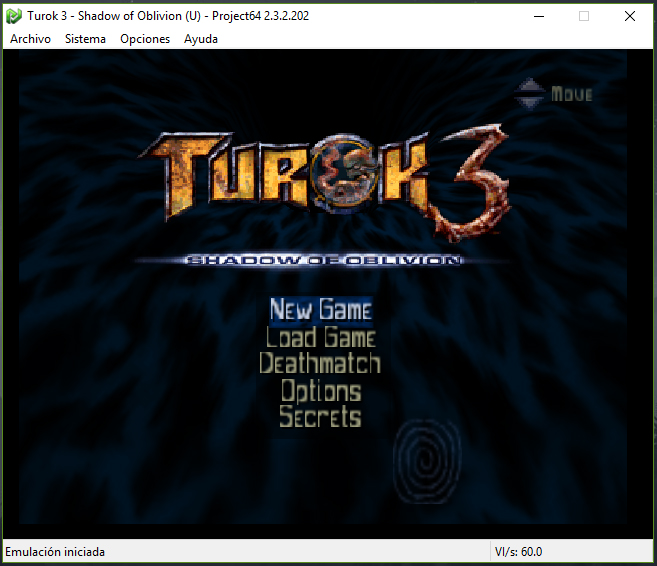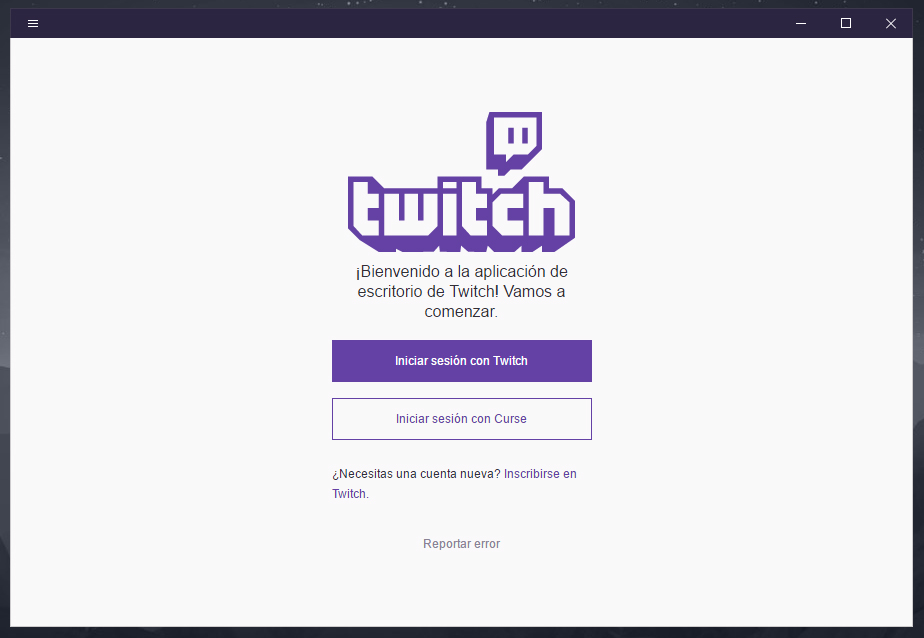Todo sobre el programa compattelrunner.exe, ¿es un virus?
Windows es un sistema operativo que nos proporciona una gran variedad de programas y herramientas que nos ayudan a realizar todo tipo de tareas.
Así también, esta plataforma cuenta con servicios y procesos integrados que se encargan de llevar a cabo tareas en segundo plano para garantizar que todo funcione de manera correcta y la experiencia de usuario sea lo más optima posible.
Uno de esos procesos es compattelrunner.exe, el cual forma parte de la Telemetría de compatibilidad de Windows. Es probable que nunca hayas escuchado hablar de él, pero no te preocupes, ya que aquí conocerás todo acerca de este proceso, cuál es su función y la manera de limitarlo o desactivarlo por completo.
Contenidos
¿Qué es compattelrunner.exe?
Este hace referencia a un archivo ejecutable del sistema relacionado con la Telemetría de compatibilidad de Microsoft situado en la carpeta System32.
Compattelrunner.exe funciona en conjunto con el servicio Diagnostic Tracking Service, tomando los comentarios y datos anónimos de usuarios para enviarlos luego a Microsoft con el fin de ayudar a optimizar el funcionamiento del sistema operativo.
¿Es un virus compattelrunner?
Si bien su comportamiento puede llegar a confundirse con el de un virus, lo cierto es que la acción ejercida por compattelrunner.exe está orientada a servir al Programa de mejora de la experiencia del usuario de Microsoft.
Sin embargo, con el paso del tiempo muchos usuarios de Windows 7 y 10 han llegado a reportar que dicho proceso causa un alto consumo de la CPU, ocasionando que la computadora se torne lenta.
Esta situación ha resultado ser una molestia también para aquellos usuarios que ejecutan videojuegos en este sistema operativo, quienes señalan que compattelrunner.exe se reinstala en el ordenador, aun y cuando ha sido eliminada varias veces.
¿Qué hace compattelrunner?
Una vez que entra en acción compattelrunner.exe se encarga de canalizar todos aquellos datos de uso del sistema Windows. Así también, este servicio de Windows se encarga de recolectar información sobre aplicaciones y servicios de terceros.
Esto, con el propósito de afianzar la seguridad de los dispositivos de Windows, así como también ayudar a mejorar el desempeño de sus servicios.
Este archivo también interviene durante el proceso de actualización del sistema operativo. De esta manera Microsoft realiza los ajustes correspondientes en aquellos servicios que presenten fallos graves o problemas de seguridad desarrollando parches que son implementados luego mediante actualizaciones del sistema.
Todo esto, siempre y cuando la cantidad de usuarios que experimente problemas similares con dicha aplicación o servicio sea numerosa.
En cuanto a los datos recopilados por compattelrunner.exe, estos son en su mayoría anónimos. Sin embargo, hay algunos datos de carácter identificatorio que son añadidos dentro de la información recopilada por este servicio, tales como las especificaciones del sistema, la configuración actual y una lista del software instalado.
Dicho procedimiento es llevado a cabo de manera regular por compattelrunner.exe y enviado de vuelta a Microsoft para su análisis.
¿Cómo eliminar compattelrunner.exe?
Una vez comprendida la función que cumple compattelrunner.exe en el sistema es probable que quieras prescindir de él y no continuar participando en el servicio de Telemetría de compatibilidad de Microsoft o bien, limitar su acción.
Esto último puedes hacerlo a través de la sección de Configuración de Windows, lo cual no eliminará el proceso, pero si limitará en buena parte el nivel de datos recopilados.
Para ello, lo primero que deberás hacer será pulsar con el botón derecho sobre el menú Inicio y luego seleccionar la opción Configuración.
A continuación, pulsa en Privacidad y luego en Comentarios y diagnósticos. Una vez allí selecciona la opción Básico. Hecho esto reinicia el ordenador para que los cambios surtan efecto y listo.
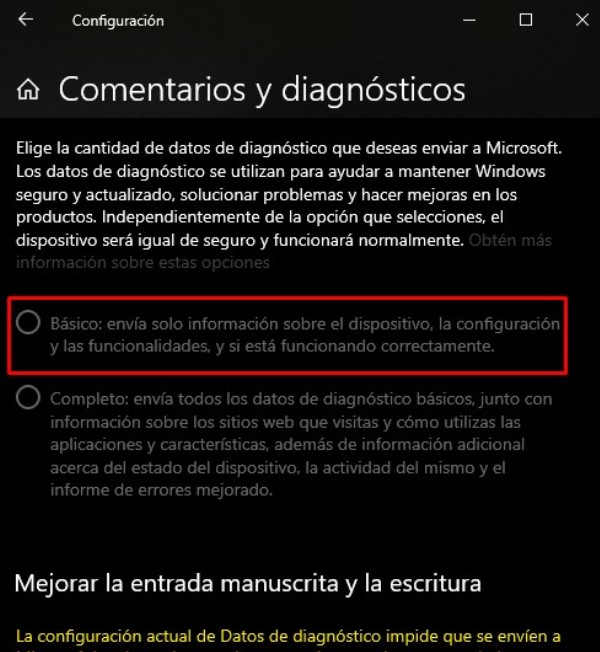
No obstante, es necesario destacar que este procedimiento no implicará que los datos recopilados anteriormente han sido borrados.
Para ello, deberás acceder a la misma ventana de Comentarios y diagnósticos, localizar la parte de Eliminar datos de diagnóstico y pulsar en el botón Eliminar.
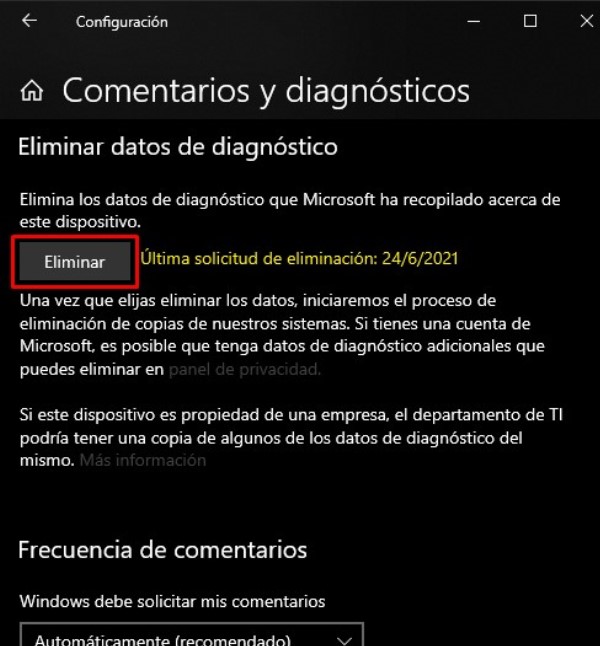
Por otra parte, el servicio de Telemetría de compatibilidad de Microsoft no se puede deshabilitar por completo en la configuración de Windows.
Si desea deshabilitarlo por completo, puede hacerlo deteniendo las tareas regulares de recopilación de datos que están programadas para este servicio en el Programador de tareas.
Eliminar CompatTelRunner.exe con el programador de tareas
Si bien el método descrito anteriormente solo limita la acción del proceso compattelrunner.exe, este método que veras a continuación te ayudará a frenar su acción por completo.
Lo primero que deberás hacer será posar el cursor del ratón sobre el icono de Windows al lado de la barra de tareas, pulsar el botón derecho y luego seleccionar la opción Ejecutar. También puedes activarla presionando las teclas Windows + R.
A continuación, inserta en el recuadro el siguiente comando taskschd.msc y pulsa Enter.
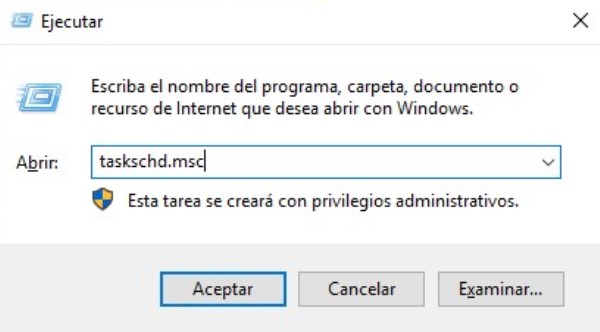
Una vez abierta la ventana del Programador de tareas abre la carpeta de nombre Biblioteca del programador de tareas situada del lado izquierdo.
Después, en cada una de las siguientes tareas: Evaluador de compatibilidad de Microsoft, PcaPatchDbTask, y ProgramDataUpdater pulsa con el botón derecho y luego selecciona la opción Inhabilitar. De esta manera todas las taras de recopilación de datos en tu ordenador serán interrumpidas por completo.
Deshabilitar compattelrunner.exe desde el Editor de registro de Windows
Lo siguiente que deberás hacer será abrir el Editor de Registro de Windows para deshabilitar los datos de telemetría del sistema operativo a fin de garantizar que permanezca desactivado. Para ello, abre el menú Inicio de Windows 10 y escribe regedit en el recuadro de búsqueda de programas y archivos.
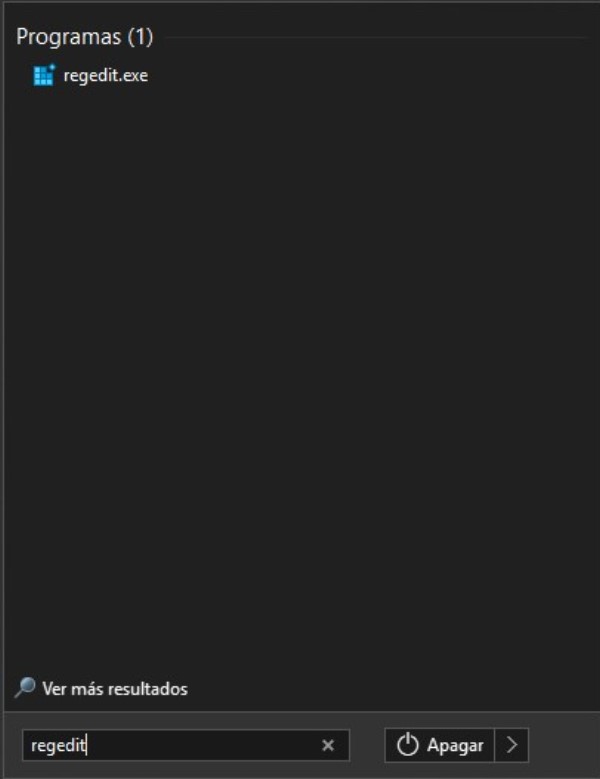
También puedes presionar con el botón derecho sobre el icono de Windows, seleccionar Ejecutar, escribir regedit y luego la tecla Enter. Una vez abierto el Editor de registro de Windows, dirígete al árbol de carpetas situado a la izquierda y abre siguiendo esta secuencia:
HKEY_LOCAL_MACHINE > SOFTWARE > Policies > Microsoft > Windows > DataCollection
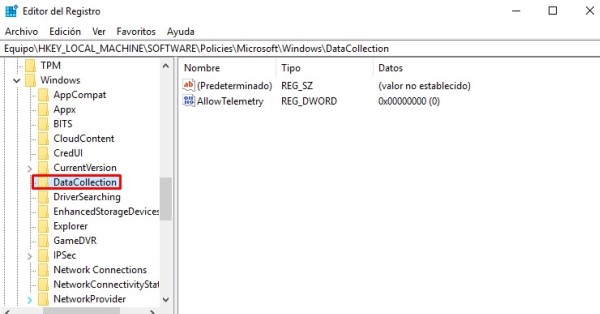
Con la carpeta DataCollection marcada dirígete al área derecha y presiona con el botón derecho del mouse sobre el espacio en blanco, selecciona Nuevo > Valor DWORD (32 bits).
A este nuevo valor le asignarás el nombre AllowTelemetry (Permitir telemetría). Luego has doble clic sobre él para desplegar una ventana en la cual podrás observar un recuadro de nombre Información de valor, el cual deberás mantener en 0 y pulsar en Aceptar para finalizar.

Una vez hecho esto, cierra el Editor de Registro y reinicia el ordenador. A través de este procedimiento estarás garantizando que las tareas de recopilación de datos no sean llevadas a cabo, así como también que el proceso compattelrunner.exe ya no se ejecute.